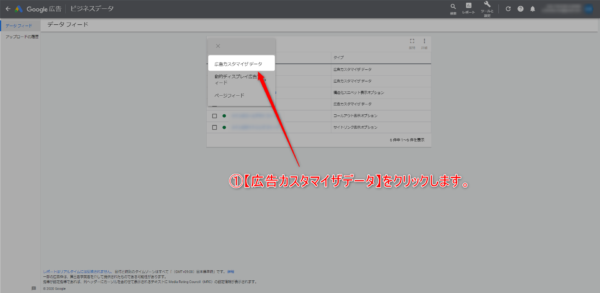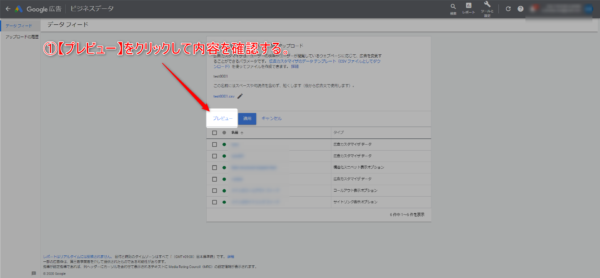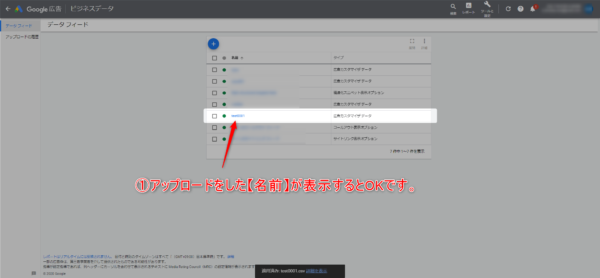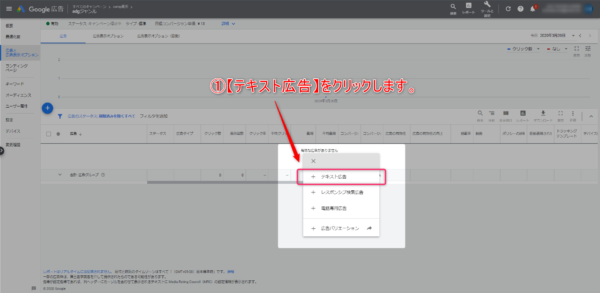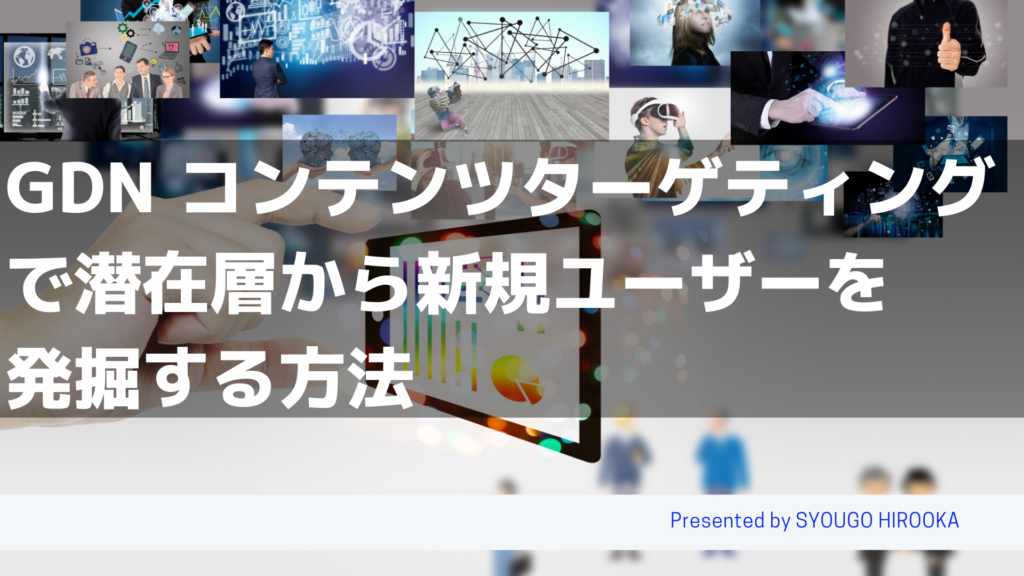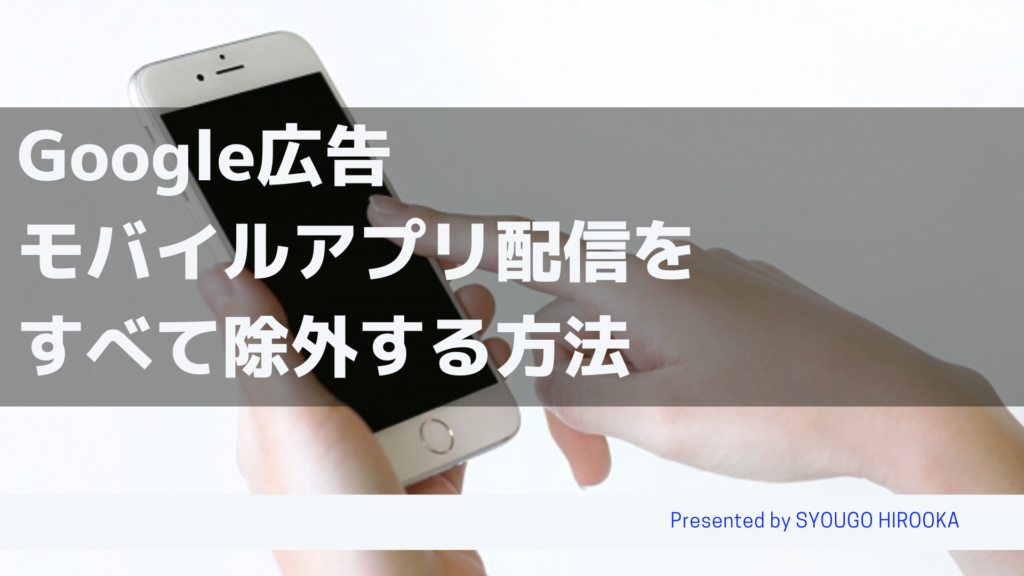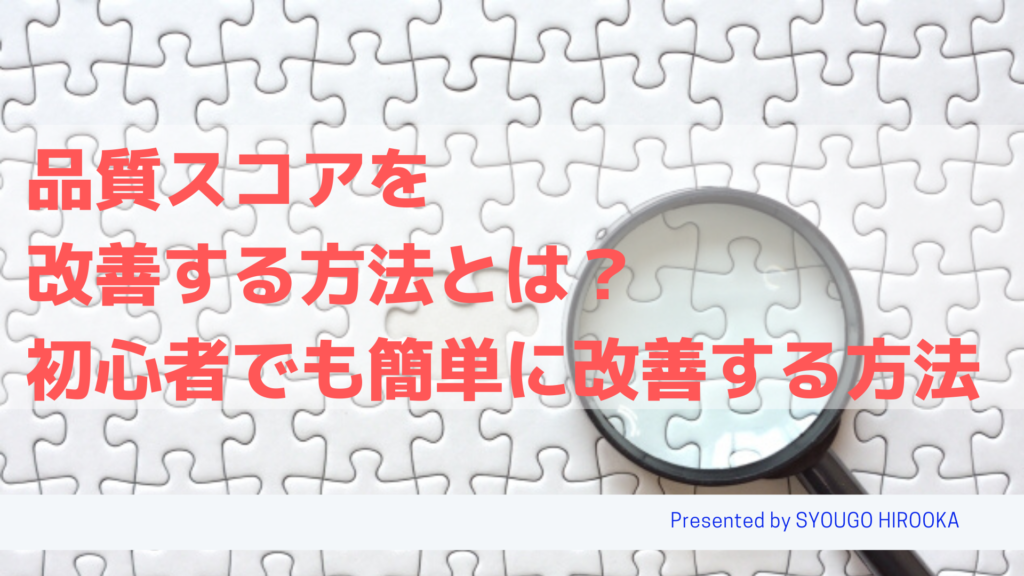広告カスタマイザを使う事で、同じ広告グループ内で広告文を動的に出すことができます。
例えば以下の表みたいにできます。
| 検索キーワード | 広告文 |
|---|---|
| 楽天市場 ファッション | 楽天市場で春物ファッションセール実施中 |
| 楽天市場 食品 | 楽天市場ではいつも旬な食品をアップ中 |
| 楽天市場 電子レンジ | 楽天市場でお得な電子レンジ特集開催中 |
| 楽天市場 着物 | 楽天市場で着物レンタルお勧めストア |
この表のように検索キーワードに対して、広告文を最適に表示すれば、クリック率は他のライバル広告より上がると思います。
広告カスタマイザがなかった時は、広告グループをキーワード単位で作成していました。
これって結構作成するのに時間がかかってたんですね。
しかし広告カスタマイザが出たことで広告グループ1つだけ動的に広告文を出す事が出来るようになりました。
ただ、CSVファイルを作成する事など少し手間な作業があり、
どのようにCSVファイルを作成すれば良いか分からない方もいると思います。
CSVファイルの作り方から広告カスタマイザを作成する方法を説明して参ります。
このブログでは、CSVファイルで広告カスタマイザのデータテンプレートを作成していますが、
EXCELファイルでも作成できます。こちらの方が文字化けを防げますので、是非EXCELファイルでやってください。
2020.03.28 追加
広告カスタマイザの登録方法
広告カスタマイザはGoogle広告管理画面から直接登録する方法は、2020年3月時点はなく、CSVファイルを作成し、アップロードする事で登録することができます。
それでは、まずはCSVファイルの作成方法を解説します。
CSVファイルをダウンロード
CSVファイルをGoogle広告管理画面からダウンロードします。
①【ツールと設定】をクリックします。
②【ビジネスデータ】をクリックします。
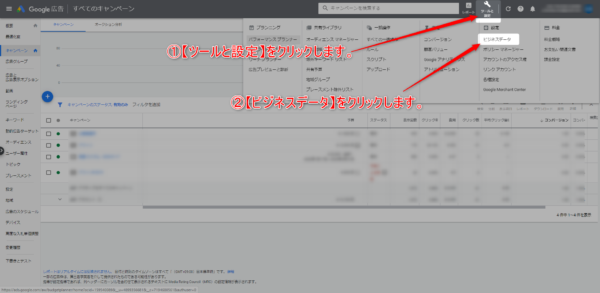
①【広告カスタマイザのデータテンプレート(CSVファイルとしてダウンロード)】をクリックします。
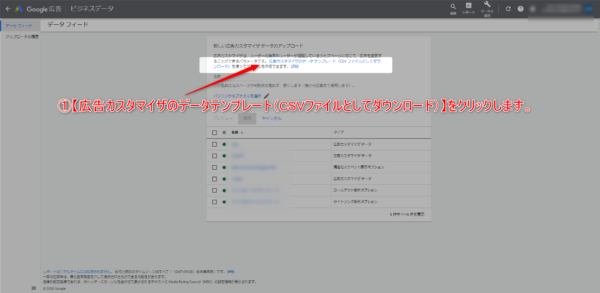
①【広告カスタマイザのデータテンプレート】がダウンロードします。
こちらのファイルを開いて下さい。
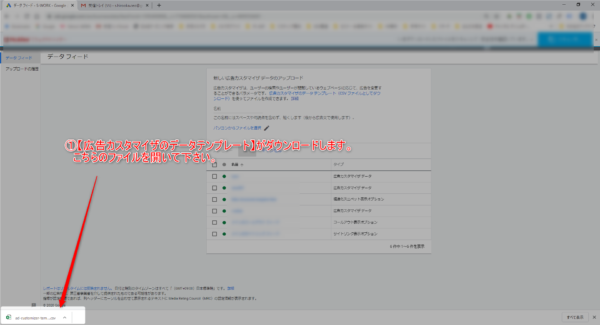
パソコンにEXCELがインストールされているとEXCELで開きますが、メモ帳(テキストエディタ)で開いて下さい。
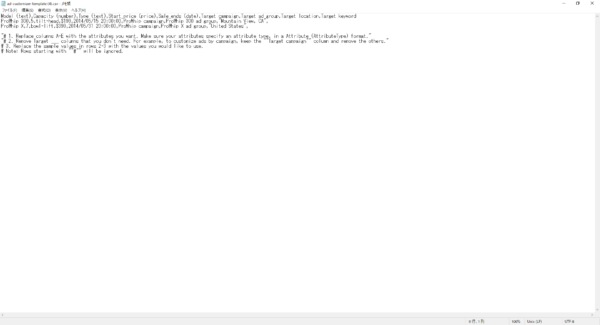
英語ばかりなので何を書いていいるのか分からないと思いますので、次で説明します。
広告カスタマイザのCSVファイルへ入力する
CSVファイルの中身は「,」で区切られている構成になっています。
この「,」をなくし分かりやすくすると以下の内容になります。
| Model (text) | Capacity (number) | Type (text) | Start_price (price) | Sale_ends (date) | Target campaign | Target ad group | Target location | Target keyword |
|---|---|---|---|---|---|---|---|---|
| ProWhip 300 | 5 | tilt-head | $199 | 2014/5/15 20:00 | ProWhip campaign | ProWhip 300 ad group | Mountain View, CA | |
| ProWhip X | 7 | bowl-lift | $399 | 2014/5/31 20:00 | ProWhip campaign | ProWhip X ad group | United States |
それでは、左の項目から順に説明します。
・Model (text)
・Capacity (number)
・Type (text)
・Start_price (price)
・Sale_ends (date)
この5項目は、広告へ登録するための変数になります。独自で入力しても結構です。
そして項目の後ろにあるカッコ内には、文字を入力する場合は(text) 、数字なら(number)、金額なら (price)、日付なら (date)を付けます。
残りの4項目は以下になります。
| Target campaign | キャンペーン名を入力する。 |
|---|---|
| Target ad group | 広告グループ名を入力する。 |
| Target location | 検索された地域を入力します。 ※アカウントの地域設定からコピーする。 |
| Target keyword | キーワードをマッチタイプごと入力する。 |
ザックリと、説明してみましたが、実際にどうすれば良いか例を挙げて説明します。
キーワードごとに広告文を変更する
楽天市場で扱っているジャンルごとに広告カスタマイザを使って広告を作成
まず、広告カスタマイザを登録する前に、以下のキャンペーンと広告グループ・キーワードを作成した状態から説明します。
| キャンペーン名 | camp楽天 |
|---|---|
| 広告グループ名 | adgジャンル |
| キーワード | +楽天市場 +ファッション +楽天市場 +食品 +楽天市場 +電子レンジ [楽天市場 着物] |
上記で登録したキーワードに対し広告文を以下のようにしたいと思います。
| キーワード | 広告文 |
|---|---|
| +楽天市場 +ファッション | 楽天市場で春物ファッションセール実施中 |
| +楽天市場 +食品 | 楽天市場ではいつも旬な食品をアップ中 |
| +楽天市場 +電子レンジ | 楽天市場でお得な電子レンジ特集開催中 |
| [楽天市場 着物] | 楽天市場で着物レンタルお勧めストア |
このような場合に、広告カスタマイザのCSVへ入力する内容は以下になります。
| Target keyword | Target ad group | Target campaign | title001(text) |
|---|---|---|---|
| +楽天市場 +ファッション | adgジャンル | camp楽天 | 楽天市場で春物ファッションセール実施中 |
| +楽天市場 +食品 | adgジャンル | camp楽天 | 楽天市場ではいつも旬な食品をアップ中 |
| +楽天市場 +電子レンジ | adgジャンル | camp楽天 | 楽天市場でお得な電子レンジ特集開催中 |
| [楽天市場 着物] | adgジャンル | camp楽天 | 楽天市場で着物レンタルお勧めストア |
メモ帳などテキストエディタで入力すると以下になります。
以下のCSVファイルをダウンロードはコチラ
①メモ帳の場合、ファイルを保存する前に必ず文字コードを確認して下さい。
UTF-8になっていれば大丈夫です。
これがANSIだとGoogle広告へアップロードすると文字化けを
起こしますので注意して下さい。
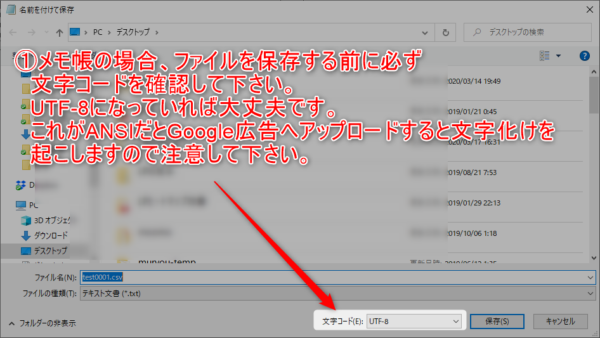
入力ができましたら拡張子をCSVにして保存して下さいね。
これで広告カスタマイザ用CSVファイルが完成しましたので、Google広告へアップロードします。
広告カスタマイザへCSVファイルをアップロード
①【ツールと設定】をクリックします。
②【ビジネスデータ】をクリックします。
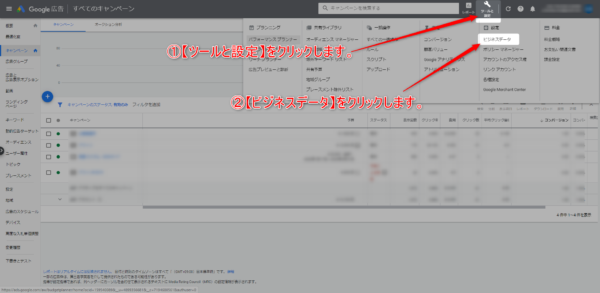
①広告文で使用する名前を入力します。
の名前にはスペースや句読点を含めず、短くします。
②CSVファイルを選択します。ペンアイコンをクリックして下さい。
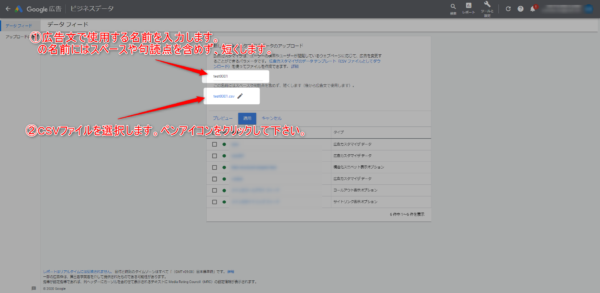
①エラーが無く、内容が大丈夫なら【適用】をクリックして下さい。
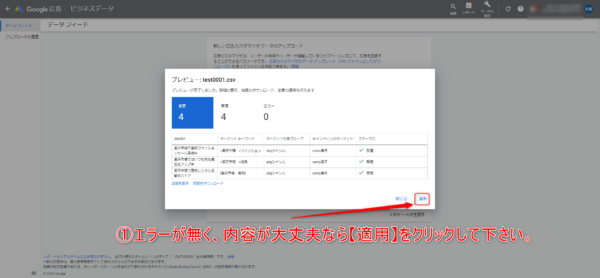
それでは、次に広告カスタマイザを使って広告を作成します。
広告カスタマイザを使って広告を作成する。
それでは、次にGoogle広告管理画面を開いて広告を作成します。
①【広告グループ:adgジャンル】の【広告と広告表示オプション】をクリックします。
②【広告を作成】をクリックします。
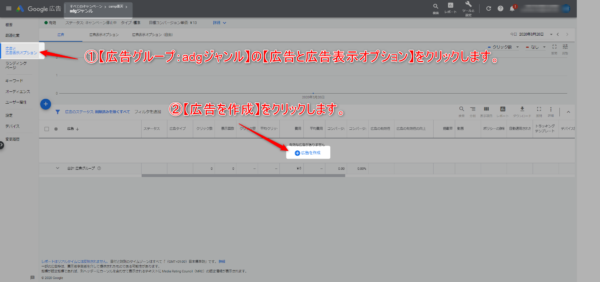
新しいテキスト広告作成画面が表示します。
【広告見出し1】へ {=test0001.title001} を入力します。
①広告カスタマイザに登録した名前と入力します。
入力の仕方は→ {=test0001.title001}
②入力が正しければ、広告文が表示します。
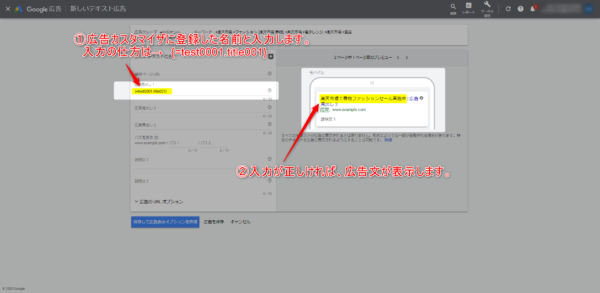
他の項目にて入力が完了すれば保存して下さい。
まとめ
キーワード単位で動的に広告文を出す広告カスタマイザを使えば広告の品質が向上します。
それについては、Google広告が推奨しているアカウント設計にて詳しく説明してますので、こちらをご覧ください。
さらに広告カスタマイザでは、地域単位にて広告文を変更したり、条件に合わして広告文を変更したりできます。
→ 広告カスタマイザ 地域ごとに動的広告文を作成する方法を解説
ぜひお試しください。
さらに、無料オンラインサロン「WEB集客サロン」で、成約率を上げるLP作成方法、WEB広告で集客・売上UPする方法を定期的に配信中!